LUT は、メディアファイルの品質を向上させるツールです。カラーグラデーションをつけて、画像の補正を行い、キャプチャの魅力を最大限に引き出します。最高の LUT プログラムを使用することで動画に革新的な補正を行うことができます。
これらのツールを使用すると、フィルターを写真にすぐに適用できます。よりよい動画や画像を作成するには、信頼できるアプリケーションを選択することが重要です。また、ツールを思うがままに使用するためには、使いやすいインターフェイスを備えたプログラムを選択していきましょう。この記事では、写真と動画の品質を向上させるために、2023 年におすすめのLUT 15 選を紹介します。

ここでは、さまざまな LUT アプリとその詳細を紹介します。ニーズに合ったツールを選びましょう。
1. Urban Dark LUTs
Urban Dark LUTs は、都会的な印象を与えるための専用に設計されています。これらの LUT を使用して、モダンな雰囲気を強化できます。効果的なカラーグラデーションがファイルに適用されます。
価格:37ドル

2. Osiris Cinematic LUT
Osiris Cinematic LUT は、評判の高い Vision Color から提供されています。このパックには、メディアコンテンツに映画のような外観を提供する 3 つの異なる LUT エフェクトが含まれています。多くの映画制作者は、映画の中でリアルなショットを表現するためにこの LUT エフェクトを頻繁に使用しています。
価格: 57ドル

3.Black Magic LUT
Black Magic LUT はカラーシフトを補正し、ショットの自然な味を引き出します。この LUT エフェクトには肌のトーンが含まれており、キャプチャされたコンテンツにリアルな色が表示されます。
価格:22ドル

4. Filmic Tone LUT
この LUT では、色のグラデーションを修正し、肌の色合いを一致させることができます。ダークな雰囲気が含まれており、複雑なプロセスを必要とせずに、この LUT をインポートするだけで完結します。Filmic Tone LUT はさまざまな動画編集プラットフォームと互換性もあります。
価格:28ドル

5. Moody Bundles
このパックで利用できるのは 7 種類の LUT エフェクトです。空気感、風景、天気、ファッション、スポーツに関連したムードに特化しています。動画クリッピングのジャンルに応じて LUT を選択します。
価格: 91ドル

6. Filippo Cinotti
映画愛好家は、これらの LUT エフェクトを使用して、キャプチャしたコンテンツのシャドウとハイライトを調整します。Adobe Premiere、Photoshop などの動画編集環境で利用できる内蔵カラ パネルを使用してこの LUT をカスタマイズするオプションが追加されています。
価格: $29

7. Winter Lifestyle LUT pack
この LUT パックは、メディアコンテンツに冬のような効果を適用するために構築されています。背景に雪や白い環境を含めると、キャプチャに冷たさのある味わいを加えることができます。30 を超える冬スタイル LUT エフェクトがあり、動画や写真に簡単に組み込むことができます。
価格: 55ドル

8. Autumn LUTs pack
この製品には、動画や写真をユニークな効果で編集できる 20 個の秋っぽさのある LUT パックが用意されています。メディアコンテンツに同様のフィルターを適用する代わりに、この秋スタイルの LUT を試して、写真や動画のさまざまな外観を表現してください。
価格: 35ドル

9. Sports LUTs
これは、動画や画像に挿入するために利用できる 20 個の個性的なスポーツ LUT のパックです。明るさ、コントラスト、カラーグレーディング、強度を調整して LUT をカスタマイズし、キャプチャしたコンテンツに価値を加えます。
価格: 36ドル

10. Christmas LUTs
フェスティバルシーズン中にこれらの LUT を使用して、視聴者にインパクトを与えます。家族や友人が集まるシーンにクリスマスLUTで編集した動画を流すことで、視聴者に感動を与えることができます。また、このエフェクトは非常にプロフェッショナルであり、品質要素に一切の妥協がありません。
価格: 36ドル

11. Beach LUTs
ビーチでの思い出に残る瞬間を撮影するときは、20 種類の LUT を使用してコンテンツを編集できます。このツールは非常にプロフェッショナルで、強いグラデーションを使用して青色に取り組み、全体的に自然な外観を提供します。
価格: 36ドル

12. Black and White LUTs
インポートした動画や写真に白黒のカラーグラデーションを追加するには、この LUT を使用すると素晴らしい効果が得られます。メディアファイルを黒と白の色合いでブラシして、既存のコンテンツの新しい外観を取得します。
価格: 17ドル

13. Creamy LUTs
これらの LUT では、動画 コンテンツ内の登場人物に肌のトーンの効果をリアルに追加できます。色のグラデーションを調整することで、肌の色をすばやく一致させます。これらの LUT を使用すると、肌のトーンをクリーミーな色合いにすることができます。
価格: 36ドル

14. Retro LUTs
これらの LUT を動画に適用すると、レトロな効果が確実に得られます。あらゆるプラットフォームでメディア コンテンツを編集する際に、Retro LUTsを使用して、最新の画像や動画をレトロな雰囲気に変換します。動画に風味を加えるための 20 種類のレトロな LUT があります。
価格: 36ドル

15. Epic LUTs
写真や動画を使ってストーリーを語るときに、壮大な LUT をコンテンツに加えることで、歴史あるの趣を与えます。ショット内の壮大なイベントに似せ、これらの LUT を使用して全体的にリアルな外観を与えます。
価格: 36ドル

Filmora で LUT を使用する方法
Filmora での LUT エフェクトを使用して、優れたメディアファイルを構築することもできます。Filmora は、想像を超えた動画コンテンツを編集できるツールです。これにより、手間をかけずにコンテンツを無制限に編集できます。任意のストレージスペースからコンテンツを簡単にアップロードし、動画に必要な効果をすばやく追加できます。エフェクトとは別に、トランジション、アニメーション、アイコンを挿入して、編集された動画コンテンツを視聴するユーザーにインパクトを与えることができます。Filmora 動画エディターは、プロと初心者の両方に、満足のいく結果をもたらします。
Filmora エディターアプリケーションを使用して、インポートした動画または写真に LUT エフェクトを挿入するには、以下の手順に従ってください。
方法1:「エフェクト」 タブから追加します
ステップ 1 LUT アプリをインストールする
Filmora の公式 Web ページにアクセスし、システム OS に応じてツールをダウンロードします。そして、インストールしてアプリケーションを起動します。次に、編集が必要な動画または写真をアップロードします。
ステップ 2エフェクトを選択して適用する
次に、メニューの[エフェクト]オプションをタップし、画面の左側のパネルで[フィルーター&LUT]オプションを選択します。次に、画面右側に表示されているお好みのLUTエフェクトを選択します。ここでは、動画や写真に加える幅広い LUT を見つけることができます。
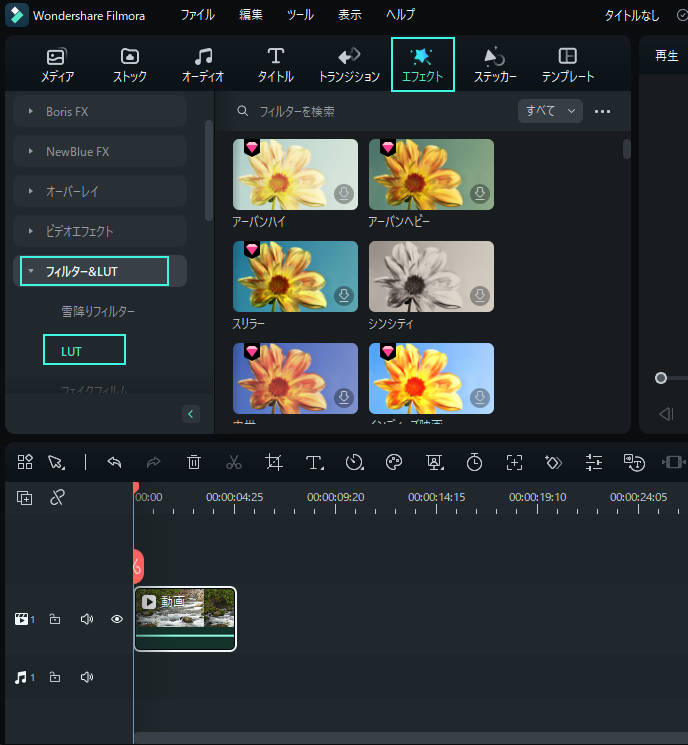
LUT素材にある 「ダウンロード」 ボタンをクリックし、動画または動画うえのトラックに追加します。追加後、ダブルクリックで不透明度の設定画面を開きます。不透明度の調整は、画面上のスライダーで行えます。
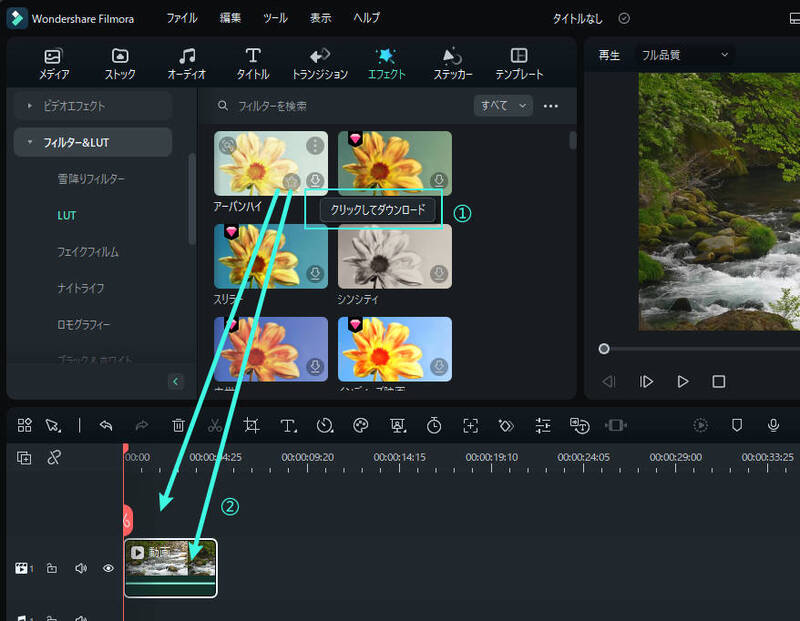
方法2:タイムラインに追加された動画から追加します
ステップ 1動画の設定画面を開く
タイムラインに追加された動画をダブルクリックし、動画設定を開きます。
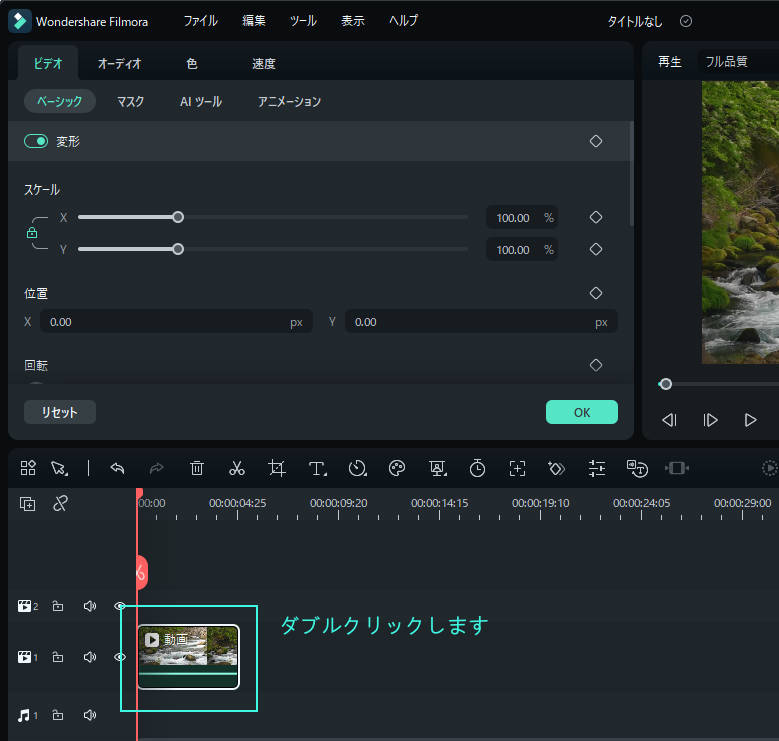
ステップ 2動画設定から LUT 設定にアクセスします
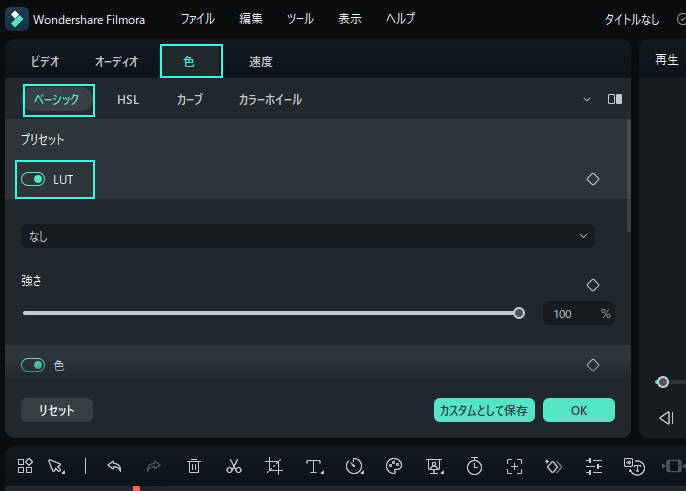
ステップ 3LUT を追加し、そのパラメータを設定します
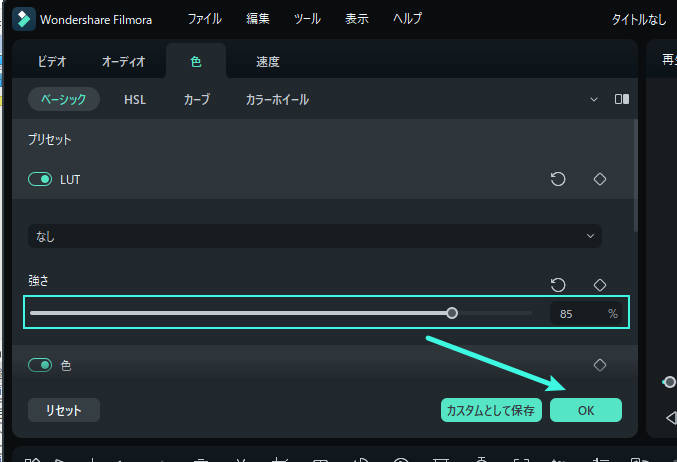
動画や写真のコンテンツに応じて、Filmora ライブラリで利用可能な LUT エフェクトをカスタマイズすることもできます。Filmora 動画編集プログラムを使用して、コンテンツを最大限に引き出し、視聴者に魅力的な動画を提供します。編集するたびに、メディアコンテンツの予想が充実していきます。そのため、満足のいく結果を得るために、Filmora 動画 エディターアプリの適切な編集機能を選択してください。
Filmora では、幅広いシナリオをカバーする 100 以上の最高品質の 3D LUT を提供しています。Filmora の強力な 3D LUT を使用して魅力的な動画を作成しましょう。





役に立ちましたか?コメントしましょう!